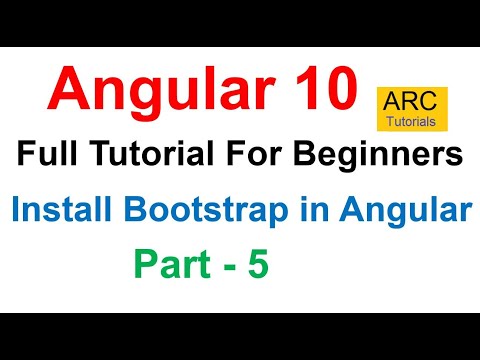ეს wikiHow გასწავლით თუ როგორ უნდა გააკეთოთ მცირე რიცხვები Google Docs- ზე Android- ზე.
ნაბიჯები

ნაბიჯი 1. შეეხეთ Google Docs აპის ხატულას
ეს ჰგავს ცისფერ ფურცელს, რომელსაც შიგნით აქვს თეთრი ხაზები. თქვენ შეგიძლიათ იპოვოთ ეს აპლიკაცია თქვენს მთავარ გვერდზე ან მისი ძებნით.
ყველა დოკუმენტის სია გამოჩნდება

ნაბიჯი 2. შეეხეთ დოკუმენტს, რომლის რედაქტირება გსურთ

ნაბიჯი 3. შეეხეთ რედაქტირების ხატულას
ეს არის ლურჯი წრე ფანქრით, რომელიც მდებარეობს ეკრანის ქვედა მარჯვენა კუთხეში.
ტექსტში გამოჩნდება კურსორი დოკუმენტის შესაცვლელად

ნაბიჯი 4. შეარჩიეთ რიცხვი, რომლის გაკეთება გსურთ მცირე ზომის
- ამის გაკეთება შეგიძლიათ სიტყვის ორმაგად დაჭერით, ან ერთხელ დაჭერით და დაჭერით აირჩიეთ.
- თქვენს მიერ არჩეული ტექსტი მონიშნული უნდა იყოს ლურჯ ფერში.
- თქვენ შეგიძლიათ დაარეგულიროთ შერჩეული შერჩევის დასაწყისში და დასასრულს წრეების დაჭერით და გადათრევით.

ნაბიჯი 5. შეეხეთ A- ს გვერდით, გვერდის ზედა ნაწილთან ახლოს
ეს გახსნის მენიუს შრიფტისა და აბზაცის სტილის შეცვლის ვარიანტებით. ეს ხატი მდებარეობს პლიუს ნიშანსა და ხელახლა სიმბოლოს შორის.

ნაბიჯი 6. შეეხეთ X– ს პატარა 2 – ით
თქვენ დაინახავთ, რომ თქვენი მონიშნული ტექსტი იცვლება, რომლის მიხედვითაც თქვენ დააჭირეთ X- ს. თუ თქვენ აირჩიეთ X მცირე 2 -ით, თქვენს მიერ არჩეული ტექსტის რაოდენობა ახლა უნდა გამოჩნდეს როგორც მცირე დოკუმენტში.
- X² წარმოადგენს ზემოხსენებულს.
- X₂ წარმოადგენს ხელმოწერას.